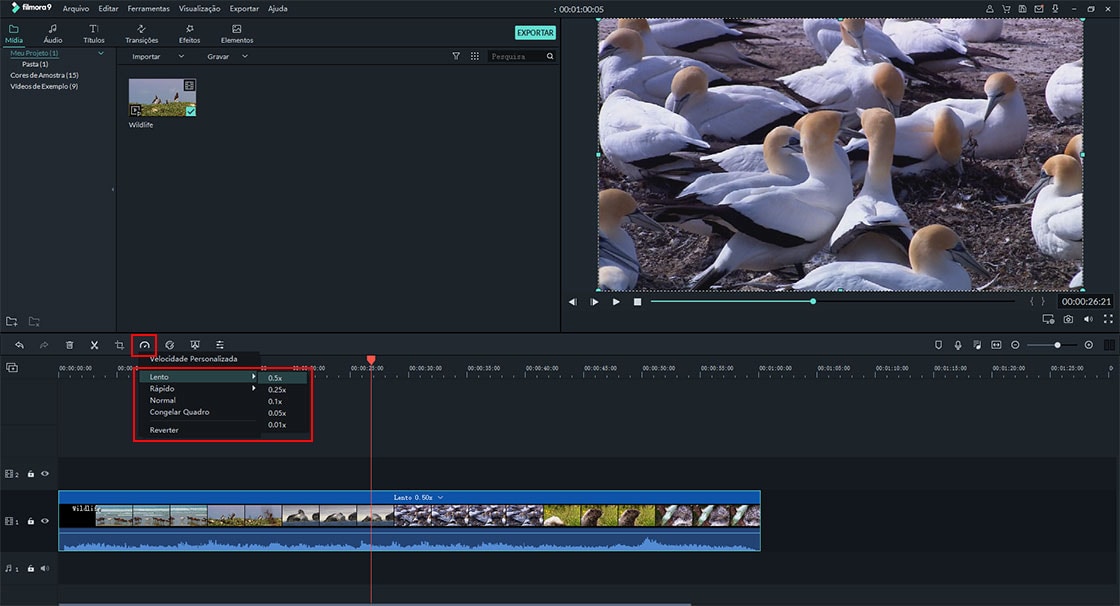Edição de Vídeo de Câmeras de Ação
O Filmora Video Editor permite que os usuários editem clipes de vídeo de câmeras de ação com vários efeitos, como correção de olho de peixe, estabilização do vídeo, controles de velocidade e correção de cor. Agora, vamos aprender como editar vídeos de câmeras de ação no Filmora Video Editor como se segue:
1 Correção da Lente
1. Depois de importar o vídeo para a linha do tempo, basta clicar duas vezes nele para abrir o painel de edição do vídeo.
2. Abra "Correção de Lente" e selecione o modelo da câmera e o modo de captura do seu vídeo na lista suspensa.
3. O programa irá corrigir automaticamente o vídeo distorcido. Em alternativa, pode arrastar manualmente o controle deslizante para ajustar o nível.
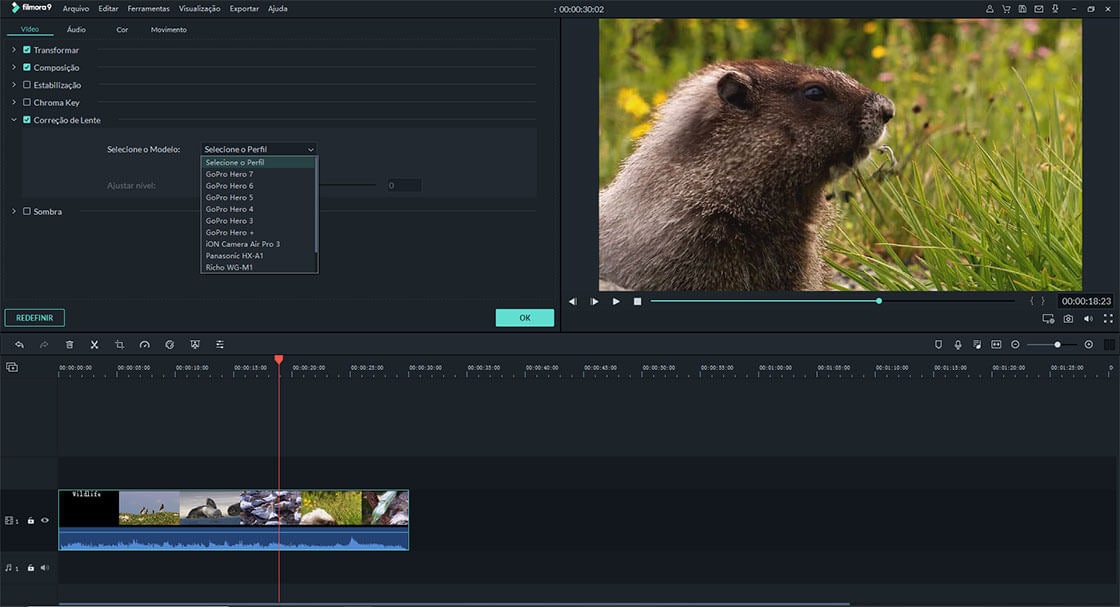
2 Estabilização do Vídeo
1. Clique duas vezes no vídeo na linha do tempo e irá abrir-se o painel de edição do vídeo .
2. Marque a opção "Estabilização" e clique no botão "Analisar".
3. Quando a análise estiver concluída, arraste o controle deslizante para aumentar ou diminuir o nível de estabilização.
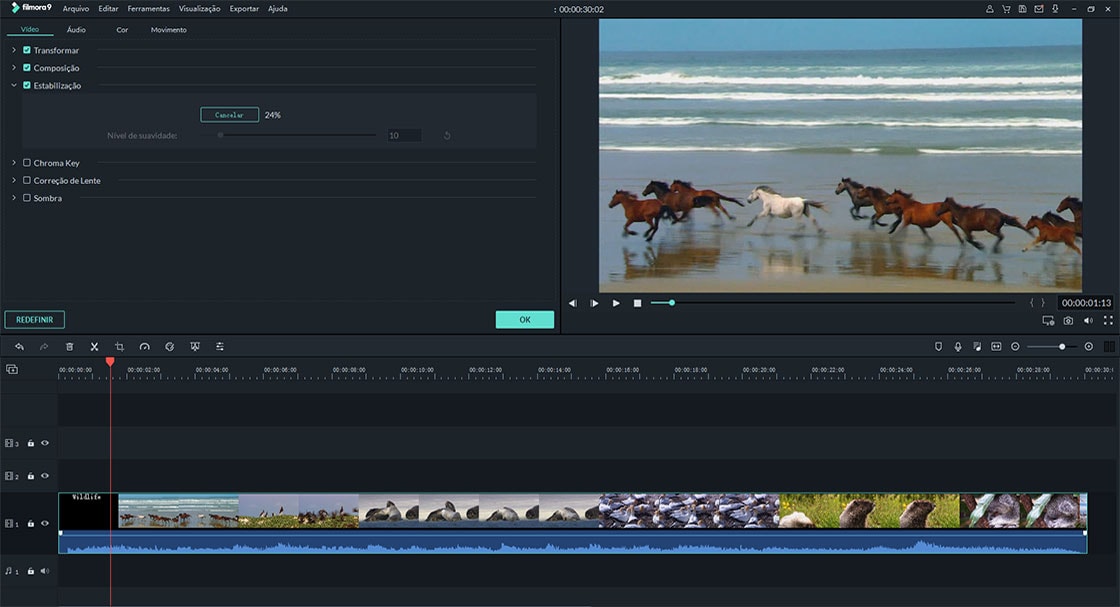
3 Remoção do Ruído de Fundo
1. Clique duas vezes no vídeo na linha do tempo para abrir o painel de edição.
2. Mude para a guia "Áudio" e assinale a opção "Remover ruído de fundo". Em seguida, arraste o controle deslizante para definir o nível.
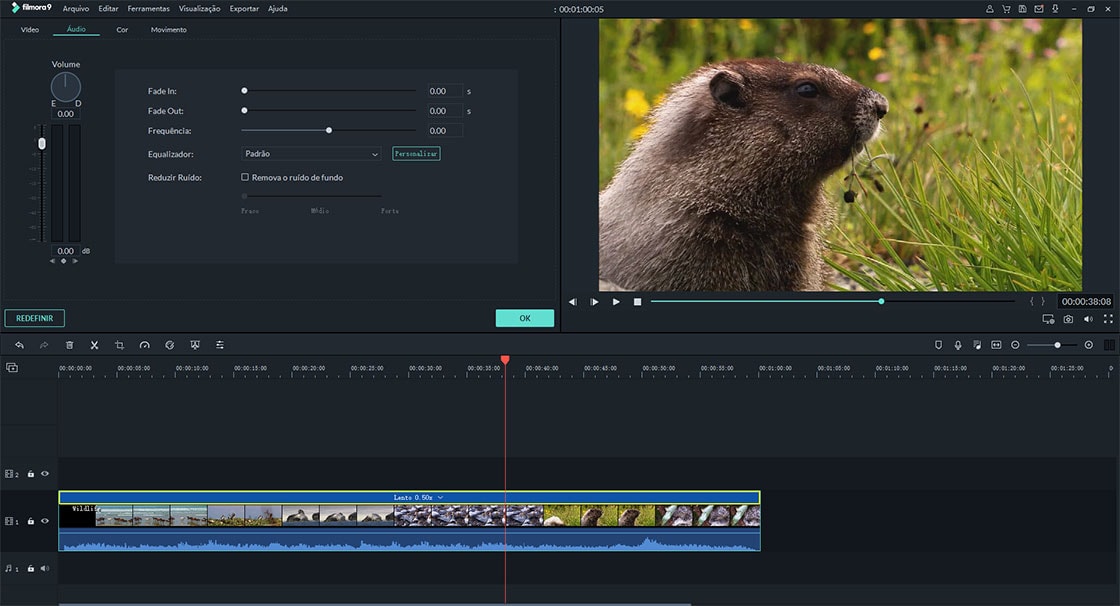
4 Alterar a Velocidade do Vídeo
1. Clique com o botão direito do mouse no clipe de vídeo que quer alterar a velocidade do vídeo e escolha "Velocidade e Duração".
2. Aqui, aparecerá uma janela pop-up no seu PC, arraste o controle deslizante para rápido ou diminua a velocidade do seu vídeo como pretender.
3. Também pode localizar o clipe de vídeo e clicar no ícone de velocidade na parte superior da linha do tempo, depois alterar a velocidade do vídeo, selecionando a opção correta na lista suspensa.